Jika anda memiliki cukup banyak program Windows yang harus diupdate semuanya yang terlihat seperti sebuah tugas yang harus di selesaikan, mungkin sudah waktunya untuk mulai beralih ke package manager, khususnya Chocolatey.
Package manager sedikit mirip dengan app store karena memungkinkan anda mengelola dan mengupdate semua program anda melalui satu antarmuka daripada harus membuka semuanya satu per satu. Untuk sementara, Chocolatey hanya tersedia melalui command line, yang membatasi calon pemirsanya pada orang-orang yang tidak takut dengan itu, tetapi GUI-nya terus menjadi lebih baik, membuatnya dapat diakses oleh hampir semua orang.
Menginstal Chocolatey dan ChocolateyGUI
Ok, anda memang harus menggunakan sedikit command line untuk mengaktifkan dan menjalankan Chocolatey, tetapi setelah itu, anda dapat menggunakan antarmukanya sepenuhnya. Mereka memiliki petunjuk di websitenya, yang mungkin perlu anda lihat jika anda tidak memiliki hak admin di komputer anda, tetapi langkah-langkah berikut seharusnya berfungsi untuk kebanyakan orang, mulai dari Windows 7 atau versi Windows yang lebih tinggi.
Saya menggunakan petunjuk PowerShell disini, karena menurut saya cara ini bekerja lebih andal daripada metode command prompt, tetapi kedua metode dijelaskan dengan cukup baik di situs Chocolatey.
1. Buka PowerShell dengan hak admin. Cara termudah untuk melakukannya adalah dengan menekan Win + X dan memilih Windows Powershell (Admin).
2. Selanjutnya, masukan perintah di bawah ini dan tekan Enter.
Get-ExecutionPolicy
Jika anda mendapatkan pesan Restricted, maka anda dapat menggunakan salah satu perintah dibawah ini. Salah satunya akan berhasil.
Set-ExecutionPolicy AllSigned
atau
Set-ExecutionPolicy Bypass -Scope Process
3. Sekarang anda perlu memasukan perintah dibawah ini untuk instalasi.
Set-ExecutionPolicy Bypass -Scope Process -Force; iex ((New-Object System.Net.WebClient).DownloadString('https://chocolatey.org/install.ps1'))
Anda akan melihat beberapa teks instalasi di skrol. Setelah selesai, anda siap menggunakannya. Chocolatey telah berhasil diinstal dan sekarang dengan menggunakan perintah seperti choco install dan choco upgrade, maka itu akan memungkinkan anda untuk mengelola program di command line baik itu menggunakan Command Prompt atau PowerShell.
4. Namun, jika anda ingin menggunakan antarmuka dari Chocolatey itu sendiri, maka anda hanya perlu menggunakan perintah lainnya.
Di jendela Powershell dengan hak admin, masusukan perintah dibawah ini dan tekan Enter.
choco install chocolateygui
Langkah ini akan mulai mendownload dan menginstall program GUl yang anda perlukan untuk mengelola Chocolatey secara visual. Anda harus memilih Y untuk menyelesaikan penginstalannya. Jika anda tidak ingin direpotkan dengan hal ini lagi di masa mendatang, anda dapat memasukan perintah dibawah ini.
choco feature enable -n allowGlobalConfirmation
ChocolateyGUI anda sekarang telah terinstal, dan penggunaan command line sudah berakhir.
Menginstal Program dengan ChocolateyGUI
Untuk membuka ChocolateyGUI, cari program di Start menu atau dengan Search Windows anda dan luncurkan.
Setelah anda berada dalam program, anda akan melihat dua tab utama di sebelah kiri: This PC dan chocolatey. This PC memungkinkan anda mengelola program yang telah anda install melalui Chocolatey dan chocolatey memungkinkan anda menelusuri program yang ingin anda install. Program apapun yang anda install tanpa menggunakan Chocolatey tidak akan muncul disini. Anda harus memasangnya kembali atau meminta Chocolatey untuk mengambil alihnya.

Daftar program Chocolatey muncul sebagai daftar secara default, diatur menurut popularitas program, tetapi tata letak tiles bisa dibilang membuat penjelajahan lebih efisien. Anda dapat mengubahnya menggunakan tombol di pojok kanan atas. Menjelajah secara manual mungkin akan sedikit lambat, jadi gunakan search bar untuk mencari program tertentu.
Ketika anda menemukan program yang anda inginkan, anda dapat melihat lebih detailnya atau langsung menginstalnya. Setelah anda mengklik install (choco install [program]), program anda seharusnya sudah siap dengan sendirinya.
Setelah dialog selesai, anda akan menemukan program baru anda di Start menu dengan program lainnya.
Mengupdate Program dengan ChocolateyGUI
Menginstal program lebih mudah dengan Chocolatey, tetapi fitur update membuat segalanya menjadi sangat luar biasa. ChocolateyGUI membuatnya sangat mudah untuk melihat program mana yang sudah usang atau out of date, dan mempercepat semuanya hanya dengan beberapa klik.
Jika anda hanya ingin mengupdatenya, anda dapat mengklik kanan dan memilih Update (upgrade choco [program]). Itu sudah lebih mudah daripada yang dibuat oleh banyak program, tetapi yang terbaik adalah anda tidak perlu melakukannya satu per satu. Ikon refresh dengan tanda bintang di menu di kanan atas berarti update semuanya, dan jika anda menekannya, Chocolatey akan secara otomatis mengupdate setiap program dalam daftarnya. Atau, gunakan choco upgrade all di command line. Mengupdate program anda sekarang bisa menjadi tugas sekali seminggu yang hanya membutuhkan beberapa klik.
Kemungkinannya adalah anda sudah menginstal sebagian besar program yang anda gunakan setiap hari, dan anda mungkin melakukannya dengan mendownload dan menyiapkan masing-masingnya, kecuali jika anda mendapatkannya melalui Microsoft Store. Jika demikian setidaknya anda harus mendapatkan package management yang diatur di Windows. Namun dengan beralih ke Chocolatey mungkin sedikit mengganggu, karena anda harus menggunakannya untuk menginstal ulang program yang sudah anda miliki atau mengambil alih instalasi yang ada. Tetapi jika anda beralih ke Chocolatey, pada akhirnya anda akan mendapatkan banyak program di bawah payung Chocolatey.
Bahkan lebih baik jika saat anda sedang menyiapkan komputer baru. Anda juga dapat menggunakan beberapa trik command line untuk penginstalan batch, untuk membuat komputer anda siap dengan setiap program yang anda inginkan, dan semuanya dapat dikelola melalui Chocolatey.
Sekian tutorial kali ini, semoga dapat membantu anda. Jangan lupa tinggalkan komentar anda dibawah ini untuk berbagi pengalaman dalam mengikuti tutorial ini. Terimakasih dan GBU. BERSATU LAWAN COVID-19!!



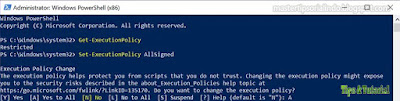
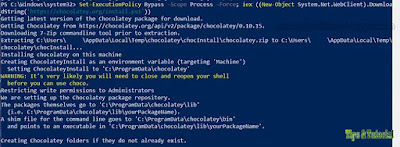






Post a Comment for "Cara Update Program Windows dengan Mudah Menggunakan Chocolatey"